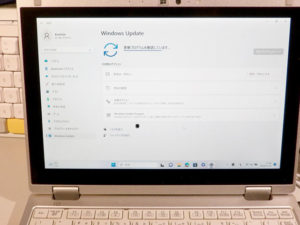首都圏に雪が降った月曜日、夕方以降首都高も順次通行止めに・・・。当日は帰宅しようと思えばできたのですが、翌日が心配だったので職場に1泊することにしました。月曜の夜は風と雪が結構強く降る状況で、夕方に食事と買い物で外出した際は傘を挿していてもかなり煽られてしまうくらいの感じでした。
月曜の出勤時は万が一の事も考えて職場に泊まる覚悟で来たのですが、実際に泊まってみて幾つかの問題点に気付きました。近所にイオンなどの大型スーパーがあるので食品や飲料、衣料などは購入できるので問題はありませんでした。細かな点を言えば、寝心地は良くないので熟睡には程遠くほとんど眠る事はできませんでした。この点は致し方ない所です。
困ったのは日頃利用しているAppleWatchの充電でした。幾つかのモバイルバッテリーは持っていましたが、どちらも電圧不足で充分に充電ができませんでした。AppleWatch(私のはSeries 7)ですが、充電をしないと朝一で出かけるとその日の深夜にはバッテリー残量警告が表示されます・・・。なので、自宅用と持ち出し用のACアダプターを用意する必要性を感じました。車に戻ればシガーソケットから充電できるかと思っていましたが、こちらもすぐに充電できず・・・。おそらく急速充電に対応しているか否かだと思うのですが、AppleWatchの画面には電圧が低くても充電マークが現れるので安心してしまう所があって、実際の所ケーブルをつないでいて使ってみようとするとほとんど充電されていなかったと言う落ちがありました・・
なので、日頃便利機能に慣れて使っているAppleWatchがほとんど使えず不便な思いをしました・・・・。
iPadに関しては職場にあるWindowsマシンから充電できると思い込んでいました。充電こそできるにはできましたが、やはり電圧が低く充電できるまでにかなりの時間がかかりました
旅行や出張時等、同じような状況があるかと思いますが、日頃からよく確認をしておかないとダメだと言う事を思い知りました・・・・
実は明後日から数日間母を連れて見舞いに出かけるのですが、MacBook AirとiPad、iPhone、AppleWatchとすべて持っていく予定ですが、今回は純正のACアダプターと持ち出し用に準備したACアダプターを持っていく予定です
以下は今回、持ち出し用途に使うACアダプターとケーブル(USB-C)。MacBook AirとiPadは問題なく充電できる事を事前確認